发布时间:2020-11-23 11: 19: 39
Boom 3D是一款专业的音效增强软件,主打音乐3D环绕增强功能,深受广大音乐爱好者青睐。该软件支持中文操作界面,对熟悉中文操作界面的人来说,大大降低了学习软件的时间成本。
但使用过程难免会出现意外,如果大家不小心将软件变成了英文操作界面后,如何切换回中文操作界面呢?这篇文章,小编将为大家介绍如何设置音效增强软件Boom 3D的操作界面语言。
第一步:打开设置界面
如图1中箭头所示,当大家打开软件后,先单击界面左上角的菜单选项。
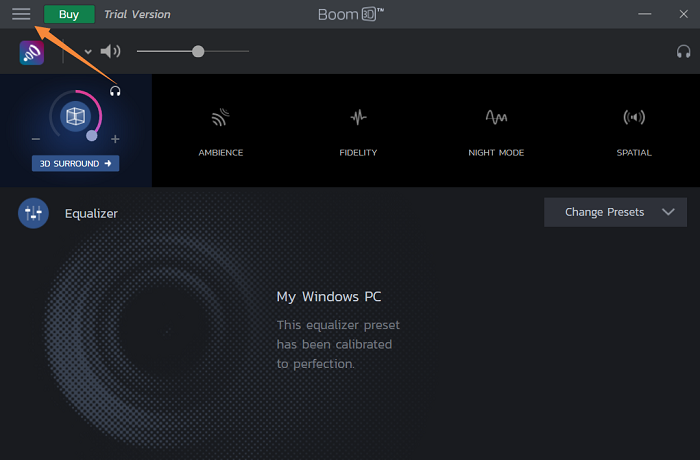
在出现的次一级菜单栏中,大家可以看到其中包含了关于Boom 3D(About)、设置(Setting)、帮助(Help)、登录(Register)以及退出(Quit)这五个选项。
小编这次介绍的“更改界面语言”功能是“设置”选项中的功能,选择Setting(设置),即可进入设置界面。
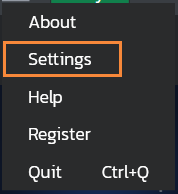
第二步:修改操作界面语言
设置界面如图3所示,可以看到其中包含了自动启动、自动升级等功能设置。
语言设置是在其常规设置中的最后一项“change app language”,单击下拉箭头,可以展开语言设置下的选项, Boom 3D中提供了包括英文、中文简体、日文、法文等多种语言类型供用户选择使用,想要修改回中文操作界面的用户选择汉语即可。
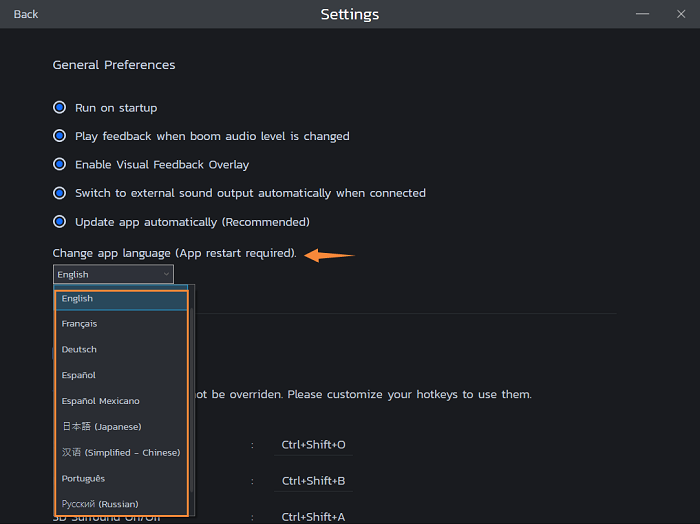
修改好后如图4所示,该栏中有提醒,需要将软件重启才能修改操作界面,因此,修改完后依旧是英文操作界面,接下来需要对软件进行重启。
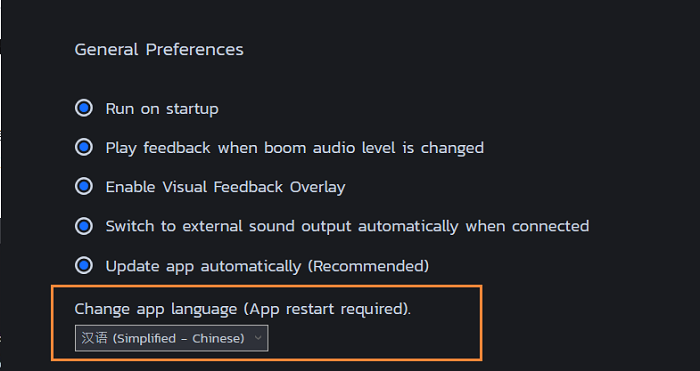
第三步:重启Boom 3D
大家重启软件时需要注意,如图5所示,必须在电脑右下角的软件活动区彻底关闭Boom 3D才能真正地重启软件。简单地关闭Boom 3D并不能真正地将其关闭。
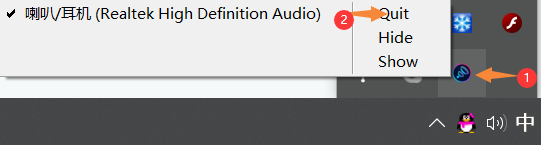
彻底退出后,再次打开Boom 3D,就可以看到大家熟悉的中文操作界面了。
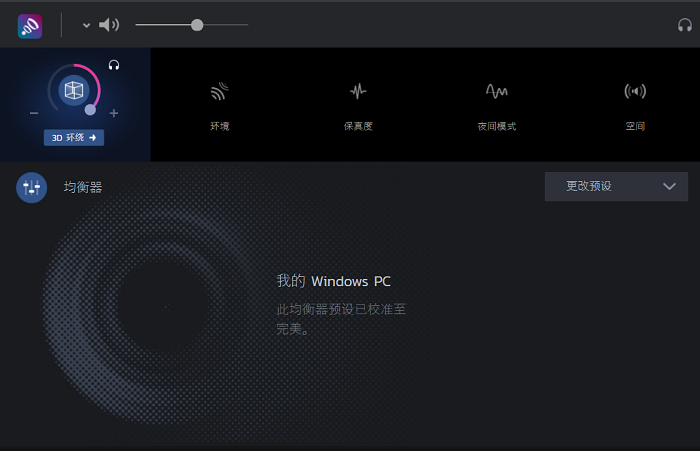
以上就是设置Boom 3D操作界面语言的全部过程,整个流程重点在于确保软件重启,许多用户反复关闭、开启软件也无法让语言设置生效,其关键原因也是未能彻底关闭Boom 3D并重启。关于更多的操作技巧,可以登录软件中文网站进行查看。
展开阅读全文
︾
读者也喜欢这些内容:

听音乐EQ均衡器有什么用 Boom 3D频段均衡器怎么调
在当今数字音乐时代,音频处理工具如EQ均衡器扮演着至关重要的角色,它们不仅可以帮助用户调整音乐的音色和频率响应,还可以提升音乐听感。Boom 3D作为一款流行的音频增强软件,提供了强大的频段均衡器功能,让用户可以根据个人喜好定制音乐的音效。本篇文章将为大家介绍听音乐EQ均衡器有什么用以及Boom 3D频段均衡器怎么调。...
阅读全文 >

3D环绕立体声震撼音乐软件有哪些 Boom3D有哪些效果
3D环绕音乐软件可以模拟出立体声效,使音乐听起来更加生动和立体。通过模拟不同方向和距离的声音,使得用户可以感受到更加沉浸式的音乐体验。通过3D环绕音乐软件的处理,音乐的音质可以得到提升,使细节更加清晰,音乐更加通透。本篇文章将为大家介绍3D环绕立体震撼音乐软件有哪些以及Boom 3D有哪些效果。...
阅读全文 >
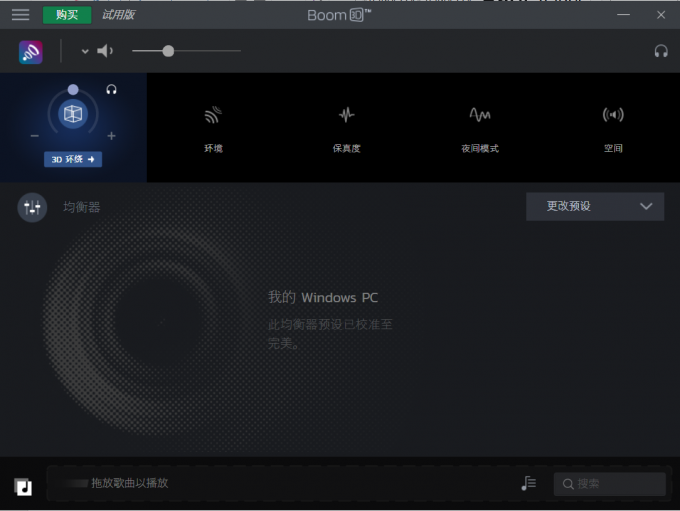
Boom 3d音效怎么设置 耳机如何聆听3D环绕音效
要调整Boom 3D的音效设置以获得更加优质的音频体验,以及在耳机上聆听3D环绕音效,是许多音乐爱好者和影音发烧友关心的话题。Boom 3D作为一款强大的音频增强软件,提供了多种音效调节选项,让用户可以根据个人喜好和设备来定制音频效果。同时,在耳机上实现3D环绕音效也是一种让音乐更加身临其境的方式。接下来,将为大家介绍Boom 3d音效怎么设置以及耳机如何聆听3D环绕音效的方法。...
阅读全文 >

Boom 3D有必要买吗 Boom 3D怎么调效果最好听
音乐是人类生活中不可或缺的一部分,它可以给我们带来欢乐、激励、放松和情感的共鸣。...
阅读全文 >